VPN이란 무엇인가요? VPN 가상 사설망의 장단점

VPN이란 무엇이며, VPN의 장단점은 무엇일까요? WebTech360과 함께 VPN의 정의와 이 모델 및 시스템을 업무에 적용하는 방법에 대해 알아보겠습니다.
수년에 걸쳐 사람들은 시스템 속도 저하의 원인을 진단하는 데 도움이 되는 무료 Windows 도구들을 발견했습니다. 이러한 도구는 시간을 크게 절약하고 공인 기술자에게 값비싼 컴퓨터 수리를 맡기는 것을 방지하는 데 도움이 됩니다.
6. Windows 장치 성능 및 상태
컴퓨터의 전반적인 상태를 확인하는 가장 간단한 방법부터 시작해 보겠습니다. Windows 장치 성능 및 상태 기능은 흔히 가장 먼저 확인하는 기능입니다. 무언가 제대로 작동하지 않는다고 생각될 때마다 이 도구를 열고 노란색 경고 아이콘을 빠르게 찾아보세요. 저장 용량, 배터리 상태, 잠재적인 애플리케이션 문제, 그리고 시스템 시간이 제대로 동기화되었는지 확인할 수 있습니다.
액세스하려면 Windows 키를 누르고 "Windows 보안"을 입력한 후 Enter 키를 누르세요 . Windows 보안이 열리면 장치 성능 및 상태를 클릭하세요 . 인터페이스에는 모든 것이 제대로 작동하면 녹색 확인 표시가 있는 간단한 대시보드가 표시되고, 주의가 필요한 문제가 있으면 노란색 경고 아이콘이 표시됩니다.
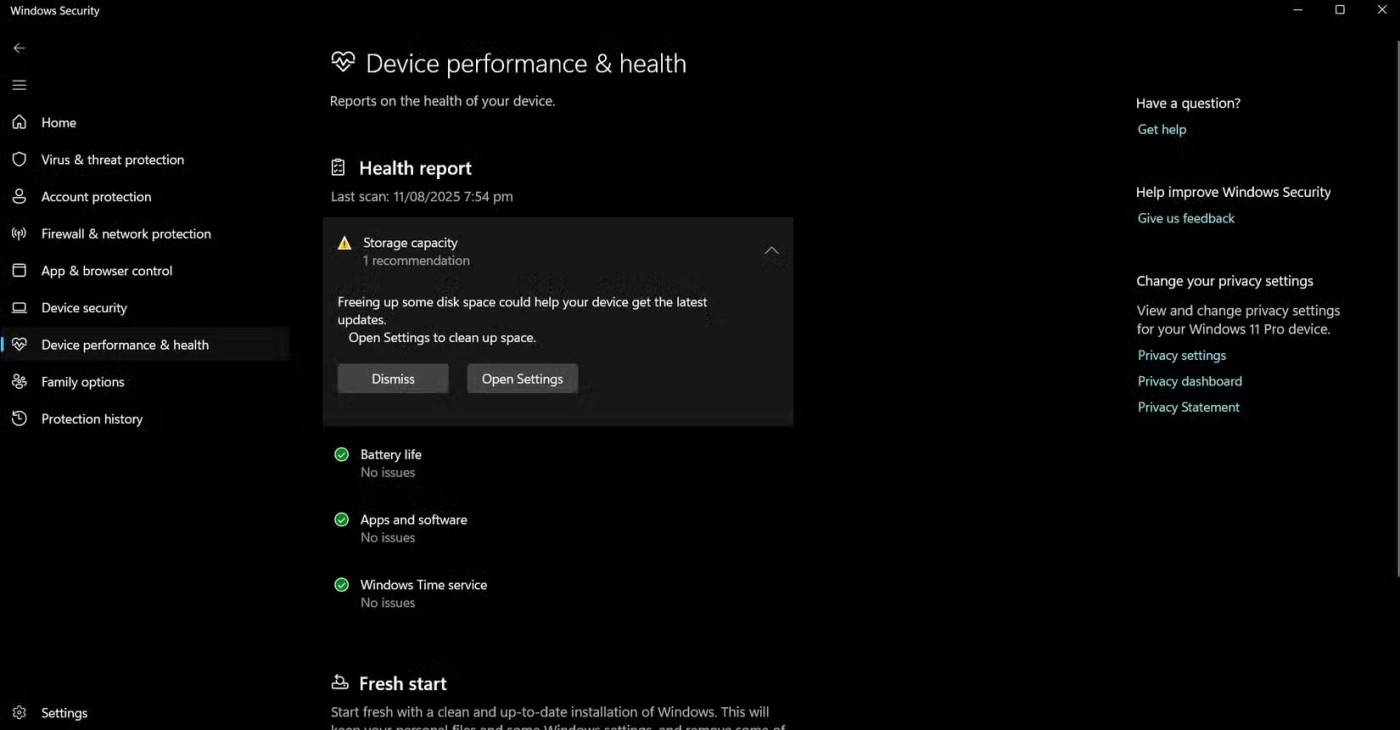
5. Windows 리소스 모니터
Windows 리소스 모니터는 가족 구성원의 컴퓨터 속도 저하를 진단할 때 꼭 필요한 도구입니다. 무료이며 운영 체제에 기본 설치되어 사용하기 쉽습니다. 시스템 리소스를 소모하는 모든 요소에 대한 실시간 데이터를 확인할 수 있습니다.
리소스 모니터에 액세스하려면 Windows 키를 누르고 "resmon"을 입력 한 후 Enter 키를 누르세요. 작업 관리자 ( Ctrl + Shift + Esc )에서 성능 탭 을 클릭한 다음 하단의 " 리소스 모니터 열기"를 선택하여 액세스할 수도 있습니다.
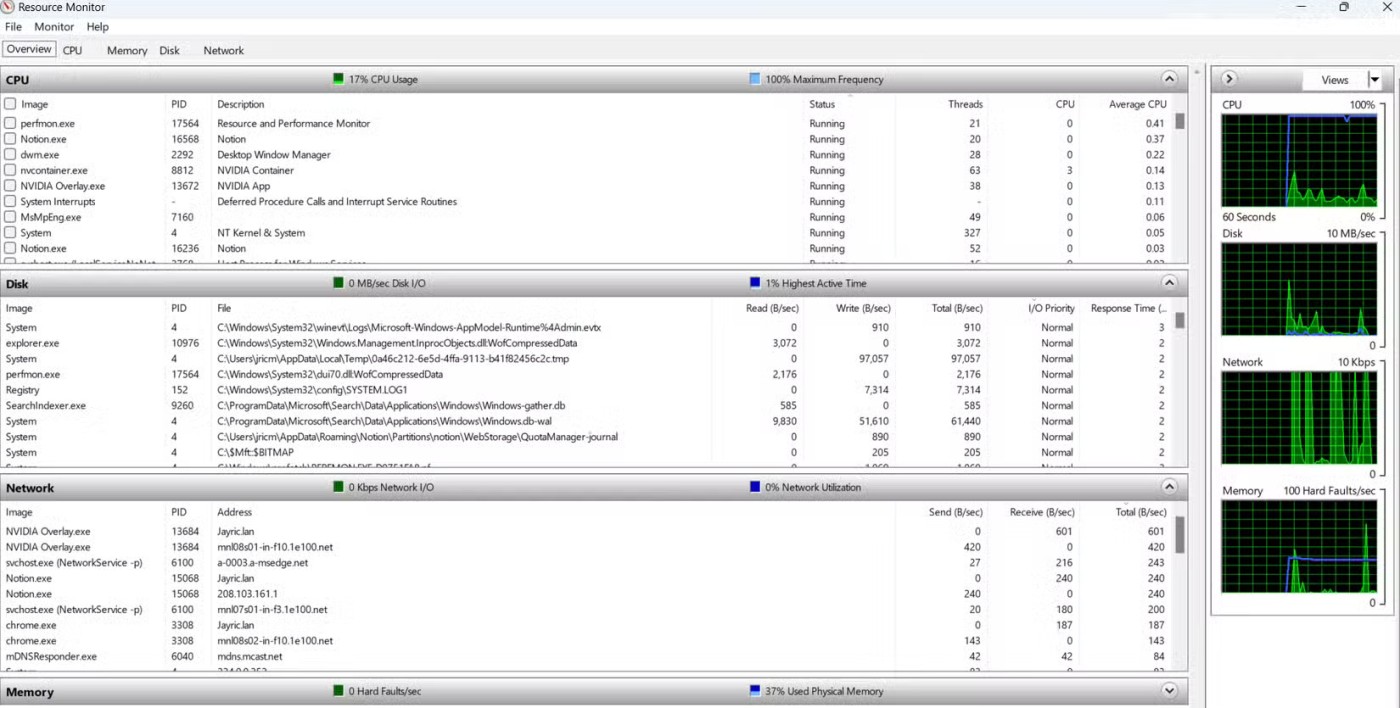
개요 탭을 통해 시스템 상태를 전체적으로 파악할 수 있습니다. 이 도구를 사용하면 시스템의 CPU, 메모리, 디스크 및 네트워크 리소스를 사용하는 프로세스를 한 곳에서 확인할 수 있습니다. 이를 통해 문제의 원인을 빠르게 파악할 수 있습니다.
4. Windows 메모리 진단
RAM 문제는 컴퓨터가 제대로 작동하지 않게 만들 수 있습니다. 메모리 오류로 인해 시스템이 임의로 정지되거나, 블루 스크린이 나타나거나, 실행 속도가 매우 느려질 수 있습니다. Windows 메모리 진단을 사용하면 타사 소프트웨어 없이도 RAM을 테스트할 수 있습니다.
Win + R 키를 누르고 "mdsched.exe" 를 입력한 후 Enter 키를 눌러 이 도구를 엽니다 . Windows 메모리 진단 창이 나타나고 두 가지 옵션이 있습니다. 즉각적인 결과를 원하기 때문에 지금 다시 시작하여 문제를 확인하는 방법을 선택하는 경우가 많습니다 .
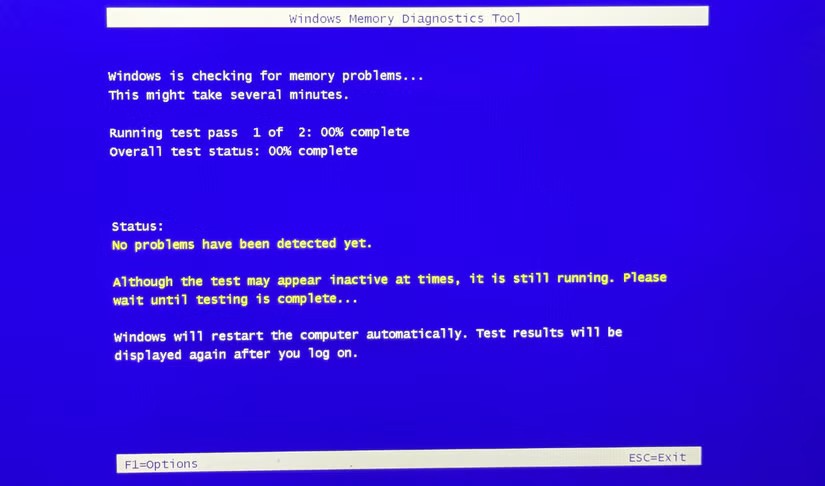
3. 휘인포
Windows에는 훌륭한 기본 도구가 있지만, 때로는 하드웨어에 대한 더 자세한 정보가 필요할 수 있습니다. HWiNFO는 컴퓨터의 모든 구성 요소에 대한 매우 자세한 정보를 제공하고 온도, 전압, 팬 속도를 실시간으로 모니터링할 수 있는 기능을 제공합니다.
먼저, 설치 프로그램 옵션을 사용하여 HWiNFO를 다운로드하세요 . 파일 압축을 풀고 표준 64비트 설치 프로그램을 실행하세요. 다른 애플리케이션처럼 HWiNFO를 검색하여 실행할 수 있습니다. " 실행"을 클릭하면 요약 창과 센서 창이 모두 열립니다 .
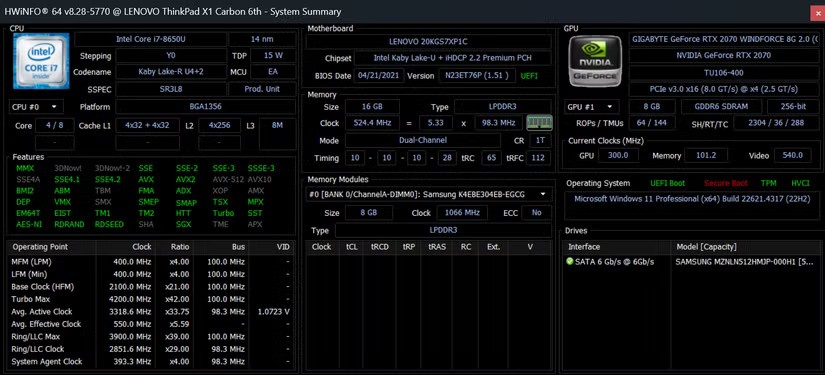
이 프로그램은 또한 장기적인 통계를 추적하고 데이터를 파일에 기록하여 패턴을 파악하고 간헐적인 문제를 진단하는 데 도움을 줍니다. 어떤 센서를 표시하고 불필요한 센서는 숨길지 설정할 수 있습니다.
2. 윈토이즈
Wintoys는 기술적인 복잡성 없이 일상적인 시스템 진단을 위해 여러 Windows 설정과 도구를 하나의 깔끔한 인터페이스로 통합했습니다. 모든 Windows 컴퓨터에 기본 설치되어 있어야 할 만큼 디자인이 훌륭합니다. Microsoft Store에서 Wintoys를 다운로드한 후, 심층적인 하드웨어 모니터링 대신 간단한 시스템 점검이 필요할 때 가장 먼저 선택하는 앱이 되었습니다.
Wintoys를 사용하여 컴퓨터 성능을 최적화하는 방법은 여러 가지가 있습니다. 진단을 위해 메인 대시보드에는 CPU, GPU, 메모리 사용량의 실시간 그래프가 표시됩니다. 이를 통해 리소스 소모가 과도한 부분을 즉시 확인할 수 있습니다. 그런 다음 사이드바의 '상태' 섹션으로 이동하여 '복구'를 선택하세요 .
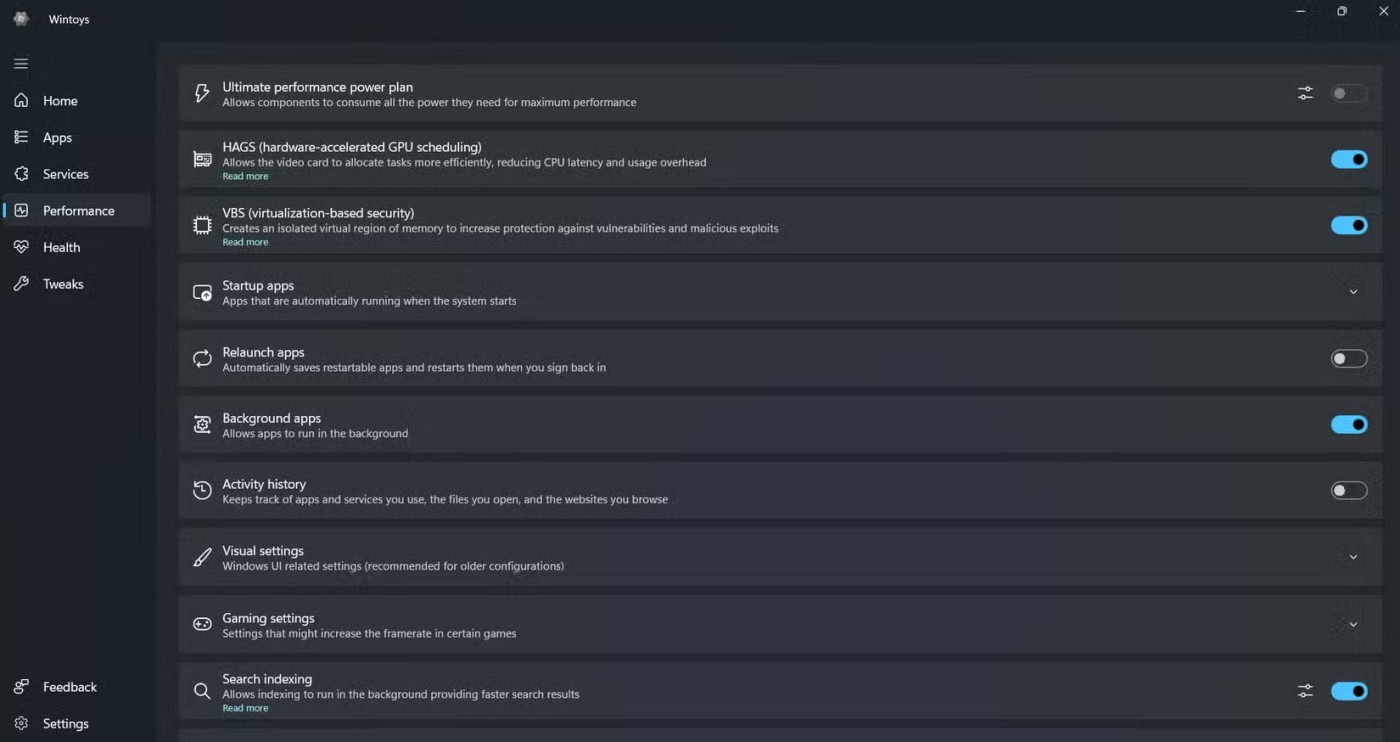
1. 크리스탈디스크인포
저장 장치 드라이브의 상태는 특별한 주의가 필요하며, 바로 이 부분에서 CrystalDiskInfo가 도움을 줍니다. HWiNFO와 Wintoys는 모두 기본적인 드라이브 정보를 표시하지만, CrystalDiskInfo처럼 드라이브 오류를 예측하는 데 중점을 두는 소프트웨어는 없습니다.
CystalDiskInfo는 SourceForge에서 다운로드할 수 있습니다. CystalDiskInfo 웹사이트에는 애니메이션 테마 버전이 있는데, 원치 않으실 수도 있습니다. 다운로드 후 파일의 압축을 풀고 DiskInfo64.exe를 실행하여 64비트 버전의 애플리케이션을 실행하세요. CrystalDiskInfo가 실행되면 모든 저장 장치를 즉시 검사하고 상태를 표시합니다.
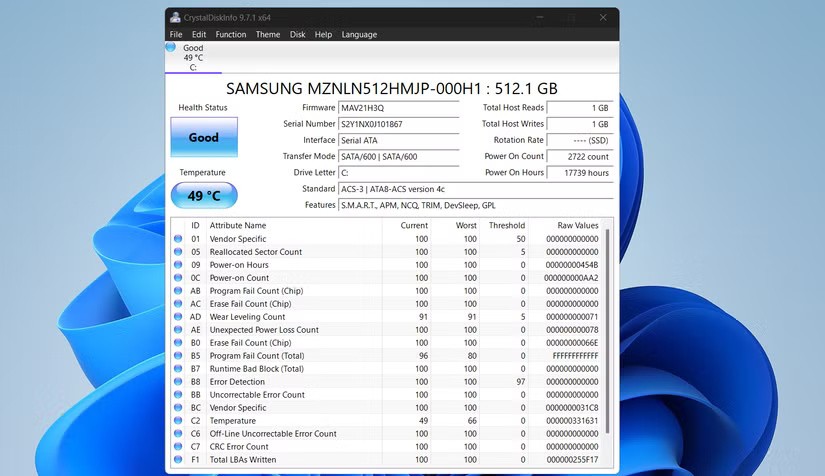
기본 창에는 각 드라이브의 전반적인 상태가 ' 양호' , '주의' , '나쁨' 과 같이 색상으로 구분되어 표시됩니다. 녹색은 '양호', 노란색은 '주의', 빨간색은 '문제 감지'를 의미합니다. 각 드라이브의 현재 온도, 총 전원 켜짐 시간, 전원 사이클 횟수를 확인할 수 있습니다.
자세한 SMART 데이터에서 재할당된 섹터 수 에 특히 주의하십시오 . 하드 드라이브 에 불량 섹터가 발생하기 시작하면 데이터를 예비 영역으로 이동합니다. 일부 재할당된 섹터는 시간이 지남에 따라 정상이지만, 섹터 수가 급격히 증가하는 것은 하드 드라이브에 장애가 발생하기 시작했음을 나타냅니다.
VPN이란 무엇이며, VPN의 장단점은 무엇일까요? WebTech360과 함께 VPN의 정의와 이 모델 및 시스템을 업무에 적용하는 방법에 대해 알아보겠습니다.
Windows 보안은 기본적인 바이러스 차단 이상의 기능을 제공합니다. 피싱, 랜섬웨어 차단, 악성 앱 실행 방지 등 다양한 기능을 제공합니다. 하지만 이러한 기능은 여러 겹의 메뉴 뒤에 숨겨져 있어 쉽게 찾을 수 없습니다.
한번 배우고 직접 시도해보면 암호화가 매우 사용하기 쉽고 일상생활에 매우 실용적이라는 걸 알게 될 겁니다.
다음 글에서는 지원 도구인 Recuva Portable을 사용하여 Windows 7에서 삭제된 데이터를 복구하는 기본 방법을 소개합니다. Recuva Portable을 사용하면 편리한 USB에 저장하여 필요할 때마다 사용할 수 있습니다. 이 도구는 작고 간단하며 사용하기 쉬우며 다음과 같은 기능을 제공합니다.
CCleaner는 단 몇 분 만에 중복 파일을 스캔한 후, 어떤 파일을 삭제해도 안전한지 결정할 수 있도록 해줍니다.
Windows 11에서 다운로드 폴더를 C 드라이브에서 다른 드라이브로 이동하면 C 드라이브의 용량을 줄이는 데 도움이 되고 컴퓨터가 더 원활하게 실행되는 데 도움이 됩니다.
이는 Microsoft의 일정이 아닌 사용자의 일정에 따라 업데이트가 이루어지도록 시스템을 강화하고 조정하는 방법입니다.
Windows 파일 탐색기는 파일 보기 방식을 변경할 수 있는 다양한 옵션을 제공합니다. 시스템 보안에 매우 중요한 옵션 중 하나가 기본적으로 비활성화되어 있다는 사실을 모르실 수도 있습니다.
적절한 도구를 사용하면 시스템을 검사하여 시스템에 숨어 있는 스파이웨어, 애드웨어 및 기타 악성 프로그램을 제거할 수 있습니다.
아래는 새 컴퓨터를 설치할 때 권장하는 소프트웨어 목록입니다. 이를 통해 컴퓨터에 가장 필요하고 가장 좋은 애플리케이션을 선택할 수 있습니다!
플래시 드라이브에 전체 운영 체제를 저장하는 것은 특히 노트북이 없는 경우 매우 유용할 수 있습니다. 하지만 이 기능이 Linux 배포판에만 국한된다고 생각하지 마세요. 이제 Windows 설치를 복제해 볼 때입니다.
이러한 서비스 중 몇 가지를 끄면 일상 사용에 영향을 주지 않고도 배터리 수명을 상당히 절약할 수 있습니다.
Ctrl + Z는 Windows에서 매우 자주 사용되는 키 조합입니다. Ctrl + Z를 사용하면 Windows의 모든 영역에서 작업을 실행 취소할 수 있습니다.
단축 URL은 긴 링크를 정리하는 데 편리하지만, 실제 목적지를 숨기는 단점이 있습니다. 악성코드나 피싱을 피하고 싶다면 무작정 링크를 클릭하는 것은 현명한 선택이 아닙니다.
오랜 기다림 끝에 Windows 11의 첫 번째 주요 업데이트가 공식적으로 출시되었습니다.
VPN이란 무엇이며, VPN의 장단점은 무엇일까요? WebTech360과 함께 VPN의 정의와 이 모델 및 시스템을 업무에 적용하는 방법에 대해 알아보겠습니다.
Windows 보안은 기본적인 바이러스 차단 이상의 기능을 제공합니다. 피싱, 랜섬웨어 차단, 악성 앱 실행 방지 등 다양한 기능을 제공합니다. 하지만 이러한 기능은 여러 겹의 메뉴 뒤에 숨겨져 있어 쉽게 찾을 수 없습니다.
한번 배우고 직접 시도해보면 암호화가 매우 사용하기 쉽고 일상생활에 매우 실용적이라는 걸 알게 될 겁니다.
다음 글에서는 지원 도구인 Recuva Portable을 사용하여 Windows 7에서 삭제된 데이터를 복구하는 기본 방법을 소개합니다. Recuva Portable을 사용하면 편리한 USB에 저장하여 필요할 때마다 사용할 수 있습니다. 이 도구는 작고 간단하며 사용하기 쉬우며 다음과 같은 기능을 제공합니다.
CCleaner는 단 몇 분 만에 중복 파일을 스캔한 후, 어떤 파일을 삭제해도 안전한지 결정할 수 있도록 해줍니다.
Windows 11에서 다운로드 폴더를 C 드라이브에서 다른 드라이브로 이동하면 C 드라이브의 용량을 줄이는 데 도움이 되고 컴퓨터가 더 원활하게 실행되는 데 도움이 됩니다.
이는 Microsoft의 일정이 아닌 사용자의 일정에 따라 업데이트가 이루어지도록 시스템을 강화하고 조정하는 방법입니다.
Windows 파일 탐색기는 파일 보기 방식을 변경할 수 있는 다양한 옵션을 제공합니다. 시스템 보안에 매우 중요한 옵션 중 하나가 기본적으로 비활성화되어 있다는 사실을 모르실 수도 있습니다.
적절한 도구를 사용하면 시스템을 검사하여 시스템에 숨어 있는 스파이웨어, 애드웨어 및 기타 악성 프로그램을 제거할 수 있습니다.
아래는 새 컴퓨터를 설치할 때 권장하는 소프트웨어 목록입니다. 이를 통해 컴퓨터에 가장 필요하고 가장 좋은 애플리케이션을 선택할 수 있습니다!
플래시 드라이브에 전체 운영 체제를 저장하는 것은 특히 노트북이 없는 경우 매우 유용할 수 있습니다. 하지만 이 기능이 Linux 배포판에만 국한된다고 생각하지 마세요. 이제 Windows 설치를 복제해 볼 때입니다.
이러한 서비스 중 몇 가지를 끄면 일상 사용에 영향을 주지 않고도 배터리 수명을 상당히 절약할 수 있습니다.
Ctrl + Z는 Windows에서 매우 자주 사용되는 키 조합입니다. Ctrl + Z를 사용하면 Windows의 모든 영역에서 작업을 실행 취소할 수 있습니다.
단축 URL은 긴 링크를 정리하는 데 편리하지만, 실제 목적지를 숨기는 단점이 있습니다. 악성코드나 피싱을 피하고 싶다면 무작정 링크를 클릭하는 것은 현명한 선택이 아닙니다.
오랜 기다림 끝에 Windows 11의 첫 번째 주요 업데이트가 공식적으로 출시되었습니다.













